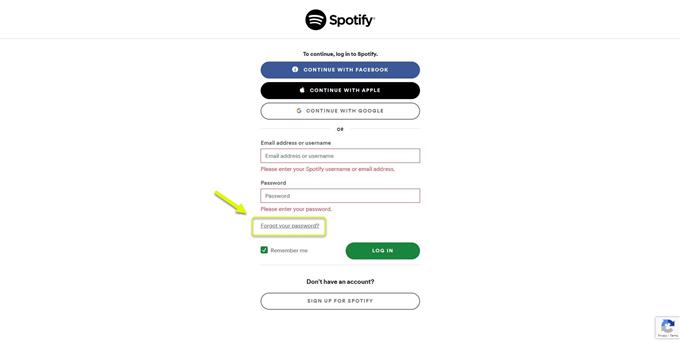Spotify-feilkoden 3 oppstår vanligvis når du får tilgang til tjenesten fra nettstedet eller desktop-appen. Det skyldes bruk av feil brukernavn eller passord. Å angi riktig legitimasjon vil vanligvis løse dette problemet. Hvis problemet vedvarer, må det gjøres ytterligere feilsøking.
Spotify er en av de største streamingtjenestene for digital musikk som gir tilgang til millioner av sanger, podcaster og til og med videoer fra artister over hele verden. Alle kan registrere seg gratis, men hvis du ønsker å få den beste lytteopplevelsen, anbefales det å kjøpe en abonnementspakke.
Å få feilkode 3 brukernavn eller passord feil påloggingsfeil i Spotify-konto
Et av problemene du kan støte på når du får tilgang til Spotify-kontoen din på en datamaskin, er når du får denne spesielle feilkoden. Det er egentlig ikke et stort problem, da du bare trenger å skrive inn riktig brukernavn og passord for å fikse dette. Hvis du har glemt passordet, som vanligvis skjer i dette tilfellet, kan du bare tilbakestille det. Her er hva du må gjøre for å fikse dette.
Forutsetninger: Sørg for å skrive inn riktig brukernavn og passord.
Metode 1: Tilbakestill passord for å fikse feilkode 3 i Spotify
Det første du vil gjøre i dette tilfellet er å sørge for at riktig passord blir brukt. Du bør tilbakestille passordet ditt for å sikre at du bruker det rette. Sørg for å bruke riktig e-postadresse.
Tid som trengs: 5 minutter.
Tilbakestiller Spotify-passordet.
- Åpne Spotify.
Du kan gjøre dette ved å få tilgang til det fra open.spotify.com.

- Klikk på Logg inn-knappen.
Dette finner du øverst til høyre i vinduet.

- Klikk på «Glemt passordet ditt?» lenke.
Dette finner du under delen brukernavn og passord.
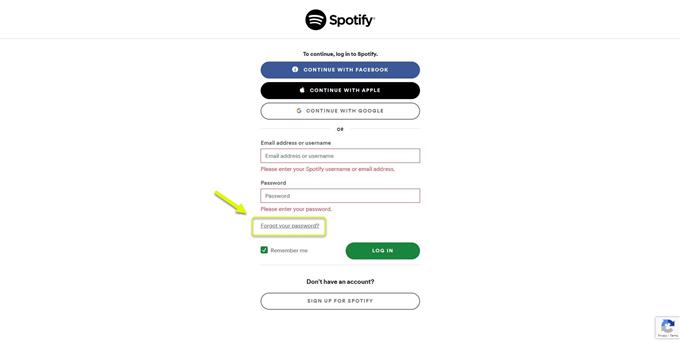
- Skriv inn e-postadressen eller brukernavnet, og klikk deretter på send.
Du vil få instruksjoner om hvordan du setter opp et nytt passord i e-posten din.

Prøv å sjekke om du fortsatt får passordet er feil feil.
Metode 2: Bruk e-postadressen eller brukernavnet ditt til å logge på
Når du logger på Spotify på datamaskinen din, kan du enten bruke e-postadressen eller brukernavnet ditt. Hvis du ikke får tilgang til kontoen din via e-posten din, kan du prøve å bruke brukernavnet og omvendt. Brukernavnet er vanligvis den første delen av e-posten før @ -tegnet. Hvis du bruker Facebook-kontoen din for å logge inn, vil brukernavnet være annerledes.
Metode 3: Slå av VPN for å fikse feilkode 3
En annen faktor som kan forårsake dette problemet er VPN-en du bruker. Siden Spotify er konfigurert forskjellig for hvert område, vil bruk av VPN påvirke kontoen din. Du kan slå av VPN-en fra klienten hvis du bruker en. Du kan også slå den av manuelt fra Windows 10 ved å følge disse trinnene.
- Klikk på Start-knappen.
- Klikk på Innstillinger.
- Klikk på Nettverk og Internett.
- Klikk på VPN.
- Koble fra hvilken som helst aktiv VPN-tilkobling.
Etter å ha utført trinnene ovenfor vil du fikse Spotify-feilkoden 3.
Besøk Youtube-kanalen vår på androidhow for mer feilsøkingsvideoer.
Les også:
- Spotify kan ikke se tekster i fullskjerm Android-feil Enkel løsning